На этом шаге мы рассмотрим решение задач перемещения и изменения размера графического изображения.
Рассмотрим простой пример диалогового окна Похождения Колобка (рисунок 1), в котором при нажатии на кнопку Катись! Колобок перемещается по поверхности формы, а при нажатии на кнопку Расти! он начинает увеличиваться в размерах.
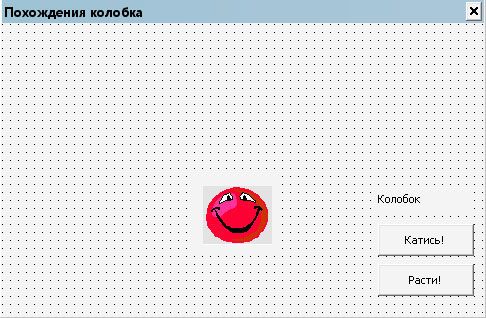
Рис.1. Диалоговое окно Похождения Колобка
На рисунке 2 показан вид Колобка после нескольких нажатий на кнопки Катись! и Расти!.
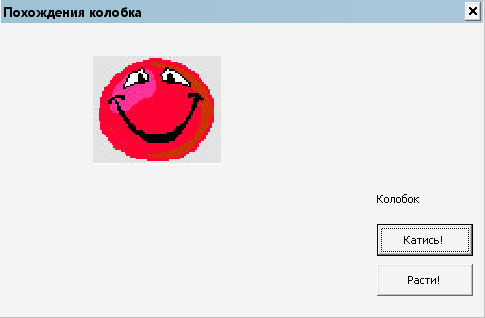
Рис.2. Вид Колобка после нескольких движений
Приведенная ниже программа позволяет реализовать описанные выше действия Колобка.
Private Sub CommandButton1_Click() ' Передвижение Колобка по поверхности формы If Image1.Top > 0 And Image1.Left > 0 Then Image1.Move Image1.Left - 5, Image1.Top - 6 Else Image1.Visible = False End If End Sub Private Sub CommandButton2_Click() ' Изменение размера Колобка Image1.Height = Image1.Height + 3 Image1.Width = Image1.Width + 3 End Sub Private Sub UserForm_Initialize() ' Инициализация диалогового окна Похождения Колобка With Image1 ' Изображение колобка хранится в файле Dot.bmp .Picture = LoadPicture("Dot_a.bmp") .PictureAlignment = fmPictureAlignmentTopLeft .PictureSizeMode = fmPictureSizeModeZoom .BorderStyle = fmBorderStyleNone .Visible = True End With End Sub
На следующем шаге мы рассмотрим перемещение элемента управления при помощи операции drag-and-drop.
